Làm việc hiệu suất cao với Office
Tổng quan
Khóa học là sự đúc kết các nghiệp vụ và tính năng chọn lọc phổ biến nhất của Windows và Microsoft Office dành cho người làm văn phòng.
Nội dung khóa học là sự trải nghiệm và đúc kết qua nhiều doanh nghiệp. Đa số người làm văn phòng đã quen làm việc với Windows và Office. Vì thế, khóa học không đi chi tiết toàn bộ các tính năng của Windows và Office mà đi cụ thể vào các nghiệp vụ mà người làm văn phòng thường xử lý, và qua đó đưa công cụ Office vào các nghiệp vụ để làm việc hiệu quả hơn. Điều này giúp cho người học cần học đúng những tính năng cần thiết để ứng dụng vào công việc mà không tốn nhiều thời gian.
Thông qua khóa học, học viên sẽ trải qua các minh họa và được chia sẻ kinh nghiệm ứng dụng vào thực tiễn theo từng vai trò khác nhau của mình ví dụ nhân sự, kế toán, kinh doanh…nhằm giúp người học nắm bắt, nâng cao kỹ năng và ứng dụng Windows, Office cụ thể vào công việc của mình.
Thời lượng
19 giờ
Nội dung khóa học
Phần 1: Làm việc hiệu quả với máy tính, internet và tự xử lý các vấn để phổ biến (2 giờ)
1. Duyệt web hiệu quả và an toàn
- InPrivate Browsing, duyệt web không để lại dấu vết (An toàn với các giao dịch trực tuyến, thương mại điện tử…)
- Xóa lịch sử truy cập và tìm kiếm
- Gỡ bỏ các add-on làm chậm và gây lỗi duyệt web.
2. Cài đặt font chữ (Xử lý các file văn bản không đọc được do thiếu font chữ)
3. Cài đặt các ứng dụng phổ biến như Yahoo, Skype, Acrobat Reader, Cute PDF như thế nào
4. Cài đặt và quét virus
5. Tìm kiếm hiệu quả và hơn thế nữa với Google
6. Sử dụng mạng xã hội Facebook
- Tài khoản cá nhân
- Tạo trang
- Tạo nhóm
- Sử dụng mạng xã hội hiệu quả và an toàn. Nhận diện các rủi ro, các vấn để chia sẻ và riêng tư khi tham gia mạng xã hội.
7. Sử dụng 1 số công cụ lưu trữ và truyền tải chia sẻ file và hình ảnh kích thước lớn
Phần 2: Làm việc hiệu suất cao với Windows 7 (2 giờ)
1. Làm việc với mật khẩu: tạo, sửa, xóa mật khẩu truy cập máy tính. Thiết lập chế độ tự khóa màn hình khi đi ra ngoài.
2. Cá nhân hóa máy tính và tủy chỉnh cá nhân
3. Làm việc với thanh công cụ Taskbar
4. Làm việc với các Gadget
5. Truy cập nhanh với Jumplist
6. Hiểu và Khai thác Windows Explorer (các cách hiển thị file, ảnh, ẩn hiện file…)
7. Làm việc với Thư viện
8. Chia sẻ file và thư mục
9. Chụp màn hình với Sniping Tool
10.Làm việc với các tờ ghi chú dán trên màn hình.
11. Làm việc và khắc phục các sự cố với Windows 7
- Các nguyên nhân làm chậm máy tính và cách Tăng tốc máy tính
- Xóa dữ liệu rác
- Gở bỏ các Chương trình không mong muốn
- Bỏ chế độ tự khởi động của một số phần mềm
Phần 3: Làm việc chuyên nghiệp với Microsoft Office Word 2010 (3 giờ)
1. Hiểu và tùy biến giao diện, các thanh công cụ và tùy chọn trong Word 2010
2. Các bước chuẩn bị trước khi soạn văn bản chuyên nghiệp
- Định dạng phong cách văn bản
- Định dạng cấu trúc văn bản
- Hiển thị và quản lý cấu trúc văn bản
3. Tạo trang bìa chuyên nghiệp và tự động
4. Tạo mục lục cho văn bản tự động
5. Chụp màn hình với Word 2010
6. Chèn và Xử lý ảnh chuyên nghiệp
7. Làm việc với Smart Art để vẽ biểu đồ, quy trình, sơ đồ tổ chức…
8. Bảo vệ văn bản
9. các ghi chú và theo dõi, duyệt, từ chối sửa đổi
10. Xử lý file với các phiên bản cũ. Chuyển file Word sang PDF
11. Phần nâng cao:
- Gởi email hàng loạt chuyên nghiệp với Word
- Tạo trang ngang và dọc trong cùng 1 văn bản
- Tạo các header/footer, tùy chỉnh header/footer khác nhau theo từng Chương, đánh dấu số trang…
- Tạo form tương tác tự động (form có nút để click, có ô để nhập liệu, check box, tick box…)
- Cách giảm bớt dung lượng file (“làm nhẹ” file)
Phần 4: Làm việc chuyên nghiệp với Excel 2010 (3 giờ)
1. Làm việc với bảng biểu, quy tắc tạo cột trong Excel
2.Làm việ c với hàm và công thức
3. Format số liệu theo từng điều kiện (Conditional Formatting)
4. Tạo và xử lý biểu đồ
5. Vẽ và phân tích số liệu với Sparkline
6. Làm việc với các Slicer và Phân tích dữ liệu động với Pivot Table
7. Bảo vệ các sheet dữ liệu
8. In ấn trong Excel
Phần 5: Làm việc hiệu quả với Email và công cụ Microsoft Outlook 2010 (4 giờ)
1. Hiểu về Outlook
- Tổng quan các tính năng và giao diện Outlook
- -Các ty chỉnh và mặc định trong Outlook
- Làm việc chuyên nghiệp với Outlook Today
- Tạo các tác vụ nhanh (quick steps), gởi email cho nhóm/phòng ban
- Backup và restore email
- Sử dụng nhiều tài khoản email cùng lúc
- Auto send-receive
- Default setup
2. Email
- Các vấn đề khi tạo 1 email mới
- Tạo email mẫu
- Các cách hiển thị email, Tìm kiếm email
- Tạo các thư mục phân loại email
- Tạo 1 email trả lời tự động
- Làm việc với Hội thoại trong email: Tham gia hội thoại, rời bỏ hội thoại, xóa cuộc hội thoại.
- Làm việc với chữ ký trong email qua chức năng Email Signature
- Email tracking và thu hồi, thay thế 1 email “lỡ” gởi đi
- Phân loại và đánh dấu theo dõi email
- Chặn, lọc email vào danh sách người gởi an toàn và danh sách “đen”
- Nhóm và Quản lý email bằng các rulers
3. Calendar
- Làm việc với các cuộc hẹn
- Làm việc với các cuộc họp
- Các tùy chọn về cách nhắc nhở, tô màu
4. Task, Note
- Quản lý lịch làm việc, cuộc hẹn, cuộc họp và nhắc nhở
- Quản các công việc phải làm và phân công công việc, nhắc nhở công việc
5. Contact
- Tạo contact
- Tạo contact từ email đã nhận
- Tạo contact Group
- Tạo Business Card
6. Kỹ năng viết email chuyên nghiệp, hiểu rõ các quy tắc ứng xử email trong công việc và giao dịch quốc tế.
Phần 6: Làm việc chuyên nghiệp với PowerPoint (2 giờ)
1. Làm việc với Master Slide
2. Tạo định dạng cho các slide
3. Tạo cấu trúc cho bài trình bày
4. Làm việc với Video trong bài trình bày:
- Chèn Video, Chỉnh và chạy đoạn Video
- Cắt đoạn Video/Audio trong bài trình bày
5. Xử lý ảnh chuyên nghiệp trong Powerpoint
6. Biến con trỏ chuột thành tia chiếu laser
7. Làm chủ các hiệu ứng chuyển động:
- Tạo các chuyển động
- Hiệu chỉnh thứ tự chuyển động
- Hiệu chỉnh thời gian chuyển động
- Vẽ đường đi theo ý muốn của một đối tượng bất kỳ
8. Chia sẻ file PowerPoint với người khác:
- Tạo file PowerPoint tự động chạy
- Chuyển file PowerPoint thành Video
- Trình chiếu file PowerPoint qua Internet (họp từ xa…)
9. Các cách in ấn 1 file PowerPoint
Phần 7: Vẽ sơ đồ chuyên nghiệp với Visio Professional 2010 (3 giờ)
- Hiểu rõ các biểu tượng trong Visio
- Vẽ một sơ đồ đơn giản đầu tiên
- Đưa các hình vẽ vào lưu đồ
- Thao tác với các hình vẽ
- Đưa chữ vào các hình vẽ
- Định dạng font chữ
- Thay đổi vị trí trước và sau của từng hình vẽ
3. Làm nâng cao một sơ đồ cơ bản
- Quản lý các hình vẽ
- Định dạng các hình vẽ
4. Vẽ lưu đồ công việc (Workflow Chart)
5. Vẽ một quy trình công việc (Functional Cross Process Chart)
6. Vẽ sơ đồ tổ chức
- Vẽ một sơ đồ tổ chức
- Điều chỉnh một sơ đồ tổ chức
- Thêm các thông tin tại từng vị trí công việc
Học trực tuyến
Học tại Hồ Chí Minh
Học tại Hà Nội